浏览器无法查看源文件的原因
网页禁止保存复制代码大全

function click() { if (event.button==2)
{alert('你好,右键已被禁止使用'); } } document.onmousedown=click
</script>
4,忽视右键 <body oncontextmenu=\"return false\"。结合起来禁止左右键
11,浏览器有默认的网页编辑软件(一般为frontpage或者word),只要在快捷工具栏中点击相应的按钮,或者依次选择“文件”→“使用Microsoft Frontpage (或者Microsoft Word)编辑”,即可在相应软件的编辑窗口中显示网页的全部内容,这个时候就可以进行复制或修改了。
9. 如果是图片,直接将想要的图片用左键拖着,然后按下“WIN+D”键,这样一来就可以拖到桌面上保存(此方法适用于单手操作较灵活的同志)。
10. 查看源代码如果发现用了这样的代码:你可以在地址栏键入:javascript:alert(document.oncontextmenu='')回车,确定对话框后,直接使用右键。另外一个有意思的解决办法:就是把下面这段代码复制到地址栏,然后按回车键。之后就可以复制当前页面了。 javascript:alert(document.onselectstart = document.oncontextmenu= document.onmousedown = document.onkeydown= function(){return true;});
9,不能使用右键或者不能看到源程序或源代码等,输入代码:
Firefox打不开网页的解决方法总结

Firefox打不开网页的解决方法总结Firefox打不开网页的解决方法总结Firefox打不开网页的解决方法总结文章从网上搜索了几个常见的关于firefox有些网页打不开问题解决办法,有需要的朋友可参考一下。
Firefox有个特性就是“只要是任何链接打不开(包括网页上的外链),Firefox就会不断尝试去连接,只要一个资源打不开,其他任何连接都无法进行。
”“这样的情况似乎是如果先打开的标签如果没加载完毕,后面新开的标签都只会显示连接中而不会加载,如果将第一个标签的页面点了停止加载,后面的标签就会立即加载或者停下来,总之就不会再显示“正在连接”的提示了。
”解决方案是:在工具->选项->高级->加密->验证->证书验证里面把”使用在线证书状态协议(OCSP)来确认证书的有效性”前面的勾去掉如果上面方法没用,可看看是不是个恶意插件!解决方法:打开浏览器:工具-Internet选项-程序-管理加载项禁用一个加载项就可以解决那个加载项符合这样的条件:1:它的类型是”浏览器帮助程序对象”2:它可能没有发行者3:因为它一直在变异,所以名字一直在变,不过都是类似与这样的名字”{E1CB9A2C-95B6-42A9-A58E-8F69D5E0ED38}”4:文件名以.dll结尾把符合以上条件的那一项禁用掉,点确定,关闭浏览器重新打开.火狐10beta版本后火狐10beta版本后,在地址栏中输入网址回车后,打开开网页。
不知什么原因?解决方法:根据所述,你一直使用beta的升级通道来升级火狐浏览器,所以你一定安装过某些扩展,检查是否安装了tabutilities扩展,这个扩展如果不升级到1.2pre17,就会出现上述问题,将此扩展升到到最新版本,或卸载掉此扩展即可。
firefox有些网页打不开解决办法在firefox地址栏输入about:config在filter(过滤)栏中输入eragent.extra.firefox双击value项中的firefox字样,弹出修改value的对话框将其值改为Mozilla/4.0(compatible;MSIE6.0)更多详细内容请查看:扩展阅读:ie打不开网页的原因与解决方法很多朋友可能经常遇到上网的时候,ie打不开网页或者网页打不开,这里我们收集了一些ie打不开网页的常见原因以及解决方法,希望能为大家带来帮助,现总结如下:1:ie或是网络设置不正确:一般是由于自行指定了网络IP:默认网关:以及修改了DNS服务器等情况下,另外,如果您使用了代理上网也会出现ie打不开网页的情况.2:DNS的问题:当ie无法打开网页时,可先尝试用IP地址来访问,如果可以访问,那么应该是DNS的问题,造成DNS的问题可能是连网时获取DNS出错或DNS服务器本身问题,这时你可以手动指定DNS服务.地址是你当地的DNS服务器地址.本地连接[右键网络邻居属性]右键属性TCP/IP协议属性使用下面的DNS服务器地址].具体方法有两种:一:由于不同地ISP有不同地DNS地址.所以有时候是路由器或网卡地问题,无法与ISP地DNS服务连接,此种情况地话,可把路由器关一会再开,或者重新设置路由器.二:本地DNS缓存出现了问题.为了提高网页访问速度,系统会自动将已经访问过并获取IP地址地网页存入本地地DNS缓存里,一旦再对这个网页进行访问,可能不再通过DNS服务器而直接从本地DNS缓存取出该网页地IP地址进行访问.因此,若本地DNS缓存出现了问题,会造成网页无法访问.可以在[运行]中执行ipconfig/flushdns来重建本地DNS缓存.3:ie浏览器自身存在问题:当ie打不开网页是由于浏览器本身出现故障的时侯,无法打开网页就很正常了,如果是这样的情况,那么任何网页都可能打不开;另外ie被恶意修改破坏也会导致无法打开网页.这时可以尝试用“上网助手ie修复专家”来修复,另外重装ie.如果您怕麻烦,那么可以直接使用火狐浏览器,也就是[FireFox]浏览器.这样能大幅度的提高上网的安全性.4:网络防火墙的问题:如果网络防火墙设置不当,如安全等级过高:不小心把ie放进了阻止访问列表:错误的防火墙策略等,可尝试检查策略:降低防火墙安全等级或直接关掉试试是否恢复正常.5:网络协议和网卡驱动的问题:ie打不开网页,有可能是网络协议[特别是TCP/IP协议]或网卡驱动损坏导致,可尝试重新网卡驱动和网络协议.6:ApplicationManagement服务的问题出现只能上QQ不能开网页的情况,重新启动后就好了.不过就算重新启动,网页打开过多就又打不开了,只能上QQ.禁用ApplicationManagement服务,就能解决了.7:ie被感染了病毒木马等:这种情况往往表现在打开ie时,在ie界面的左下框里提示:正在打开网页,但老半天没响应.在任务管理器里查看进程,组合键:ctrl+alt+del,看看CPU的占用率,如果是100%,应该是感染了病毒.这就要查查是哪个进程贪婪地占用了CPU资源.找到后,最好把名称记录下来,然后点击结束,如果不能结束或相关文件无法删除,则要启动到安全模式下把该进程删除.还有启动项里的相关项删除,重起就可以了.另外可能还会有其他原因,具体以后遇到了相关知识再进行补充.希望对大家有所帮助!8:IE打不开网上银行,支付保,等一些站点:这样的情况一般是由于对方站点安全级别很高,比如银行等页面一般需要密匙128位的情况下才能打开网页,然后放可执行操作,这时候你看要一下,具体方法是:打开IE-帮助-关于internrtExplorer仔细看看你的密匙是不是128位的,如果不是,那么就是你的IE密匙长度不够造成的你,你可能需要:在INTERNET选项--连接--局域网设置--代理服务器中,在[对于本地址不使用代理服务器]前打上勾,重开IE就可以恢复了.8:如何彻底解决IE打不开网页的问题呢?我们给您两个建议:一:网页打不开主要是由于经常上网,遭遇某些恶意站点的网页病毒,木马的感染,然而这样的感染往往是毫无知觉的,可能已经中招自己仍然不知道。
软件扒网站?爬虫?F12查看源码?查看网页源代码?浏览器sources?区别和联系!

软件扒⽹站?爬⾍?F12查看源码?查看⽹页源代码?浏览器
sources?区别和联系!
1、软件扒⽹站:
利⽤各类扒站⽹站,如仿站⼩⼯具8.0,可以按照规则将⽹站的未经浏览器简析的前端代码扒下来,并整理成css,js,html等⽂件夹,很⽅便。
(当然看不到ajax等相关代码)
备注:如果是动态类⽹站,我们想要其前端样式源码,直接在扒站的基础上将浏览器解析过的代码复制下来替换扒站的代码即可。
2、爬⾍:
利⽤代码获得返回的html代码,当然这个html代码是经过浏览器简析的代码。
3、F12
就是经过浏览器解析后的代码。
4、sources
就是⽹页的源码,未经过浏览器解析,当然这个存放有时较乱,没有扒站整理的好。
以上就是⼏种⽅式的区别,更多内涵,还需后续补充完善。
系统运维知识(面试题总结)

系统运维知识(⾯试题总结)1、⽹站登陆缓慢是什么原因?答:1、⽹络带宽,这是⼀个很常见的瓶颈。
2、cpu、硬盘、内存配置过低,服务器负载不起来。
3、⽹站的开发代码不够完善,例如mysql语句没有进⾏优化,导致数据库的读写相当耗费时间。
4、数据库的瓶颈。
当我们的数据库的数据变得越来越多的时候,那么对于数据库的读写压⼒肯定会变⼤。
2、a与b服务器不在同⼀⽹段怎么设置?设置完还ping不通怎么排查?答:1、AB服务器不在同⼀个⽹段2、⾸先把不同IP段的服务器划分给不同的vlan3、在通过通过三层交换机添加虚拟IP路由实在不同⽹段的vlan的连接3、在AB两台服务器之间通过⼀个服务器c做软路由使⽤给路由器c配置两块⽹卡并开启⾃⾝的路由功能答:vi /etc/sysconfig/network-scripts/ifcfg-eth0查看⽹卡状况IP -a -s ⽹卡的名字A服务器设置相关⽹卡信息⼦⽹掩码:255.255.255.0IP=10.0.0.1⽹关=10.0.0.254重启⽹卡⽣效查看路由信息route -n添加对应路由route add -net 10.0.1.0/24 gw 10.0.0.11B服务器的设置相关信息IP=10.0.1.10⽹关10.0.1.254重启⽹卡⽣效route -n添加对应的路由route add -net 10.0.0.0/24 gw 10.0.1.11C服务器的两块⽹卡⽹卡1IP=10.0.0.11⽹关=10.0.0.254⽹卡2IP=10.0.1.11⽹关=10.0.1.254重启⽹卡⽣效route -nvi /etc/sysctl.confnet.ipv4.ip_forword = 14、在A和B上⽤命令traceroute 加对⽅IP 就可以了要想永久⽣效就在vi /etc/sysconfig/network-scripts/ifcfg-eth010.0.1.0/24 via 10.0.0.1110.0.0.0/24 via 10.0.1.115、如果PING不通怎么排查⾸先先看看是不是⽹路接⼝故障⽔晶头或是⽹卡接⼝接触不良造成,其次检查交换机和路由等⽹络设备是有故障是否关闭了防⽕墙和selinux机制然后查看⽹卡和路由和⽹关是否配置正确6、ping⾃⼰⽹站ping不通,如何排查?有三个原因1、对⽅限制禁⽌了ping2、解析不了⽹站的主机名和地址3、⽹络异常⽆法到达ping⽬标的主机和IP7、docker常⽤命令,原理,桥接模式原理?⼯作模式:桥接模式,nat模式,host模式8、docker容器ping不通是什么原因?ifconfig 查看⼀下docker0⽹桥,ping⼀下⽹桥看看是否通。
禁止查看网页源代码及破解的方法详解1
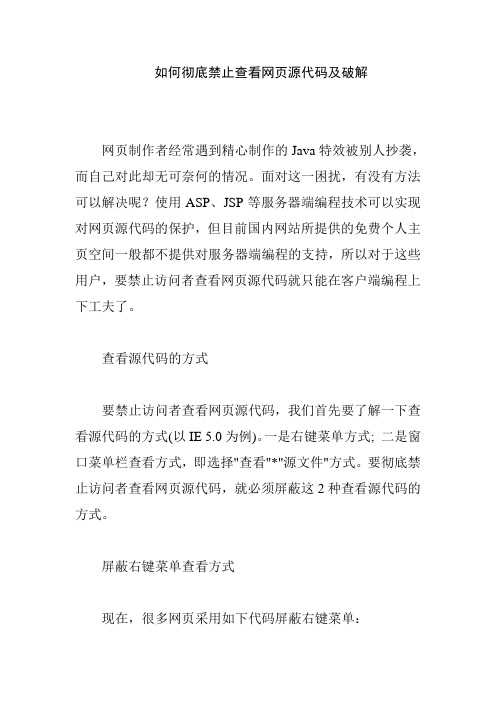
如何彻底禁止查看网页源代码及破解网页制作者经常遇到精心制作的Java特效被别人抄袭,而自己对此却无可奈何的情况。
面对这一困扰,有没有方法可以解决呢?使用ASP、JSP等服务器端编程技术可以实现对网页源代码的保护,但目前国内网站所提供的免费个人主页空间一般都不提供对服务器端编程的支持,所以对于这些用户,要禁止访问者查看网页源代码就只能在客户端编程上下工夫了。
查看源代码的方式要禁止访问者查看网页源代码,我们首先要了解一下查看源代码的方式(以IE 5.0为例)。
一是右键菜单方式; 二是窗口菜单栏查看方式,即选择"查看"*"源文件"方式。
要彻底禁止访问者查看网页源代码,就必须屏蔽这2种查看源代码的方式。
屏蔽右键菜单查看方式现在,很多网页采用如下代码屏蔽右键菜单:< Language=java>Click(){if(event.button==2){alert('版权所有(C)2010 ');}}down=Click;< />实际上"button"有8个属性值(即0~7),"button==2"只是表示按下鼠标右键,所以上述代码实际上只能限制点击鼠标右键的情况,至于其他5种方式,如同时按左右键、中间键、左和中间键、右和中间键和按所有键的情况就不能限制了。
所以在弹出版权信息提示窗口后(如图3所示),按"确定"按钮仍然会出现快捷菜单。
针对这种情况,其实只要将"event.button==2"改为"event.button!=1"就可以做到无论用何种鼠标点击方式,均不出现右键菜单了。
不过即使进行上述修改后,也并不能彻底禁止右键菜单的出现。
用户只要在页面上按下右键,出现版权信息提示窗口后,不松开右键(即继续保持按下状态),再将鼠标指针移动到版权信息提示窗口的"确定"按钮上,同时按下左键,然后再松开鼠标左键,提示窗口即消失。
如何把网上不能复制的文章下载下来
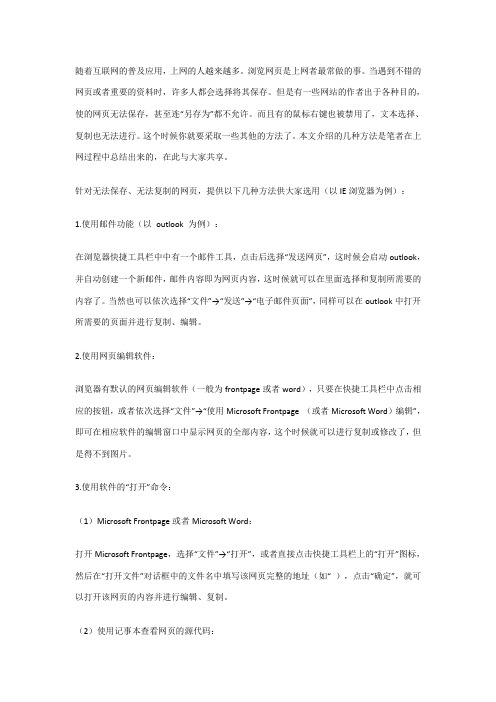
随着互联网的普及应用,上网的人越来越多。
浏览网页是上网者最常做的事。
当遇到不错的网页或者重要的资料时,许多人都会选择将其保存。
但是有一些网站的作者出于各种目的,使的网页无法保存,甚至连“另存为”都不允许。
而且有的鼠标右键也被禁用了,文本选择、复制也无法进行。
这个时候你就要采取一些其他的方法了。
本文介绍的几种方法是笔者在上网过程中总结出来的,在此与大家共享。
针对无法保存、无法复制的网页,提供以下几种方法供大家选用(以IE浏览器为例):1.使用邮件功能(以outlook 为例):在浏览器快捷工具栏中中有一个邮件工具,点击后选择“发送网页”,这时候会启动outlook,并自动创建一个新邮件,邮件内容即为网页内容,这时候就可以在里面选择和复制所需要的内容了。
当然也可以依次选择“文件”→“发送”→“电子邮件页面”,同样可以在outlook中打开所需要的页面并进行复制、编辑。
2.使用网页编辑软件:浏览器有默认的网页编辑软件(一般为frontpage或者word),只要在快捷工具栏中点击相应的按钮,或者依次选择“文件”→“使用Microsoft Frontpage (或者Microsoft Word)编辑”,即可在相应软件的编辑窗口中显示网页的全部内容,这个时候就可以进行复制或修改了,但是得不到图片。
3.使用软件的“打开”命令:(1)Microsoft Frontpage或者Microsoft Word:打开Microsoft Frontpage,选择“文件”→“打开”,或者直接点击快捷工具栏上的“打开”图标,然后在“打开文件”对话框中的文件名中填写该网页完整的地址(如“ ),点击“确定”,就可以打开该网页的内容并进行编辑、复制。
(2)使用记事本查看网页的源代码:方法同(1),打开记事本,在打开文件对话框中填写完整的网页地址,点击“确定”,就可以看到该页面的源代码了。
对于那些不允许查看源文件的网页,这种方法很实用。
禁止查看网页源代码
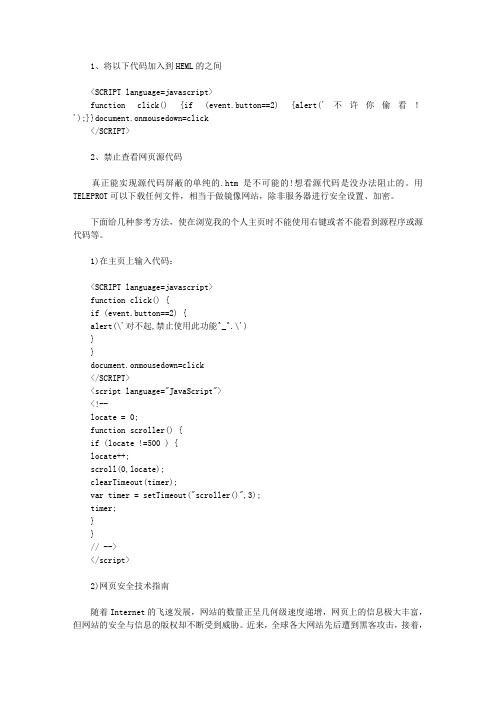
1、将以下代码加入到HEML的之间<SCRIPT language=javascript>function click() {if (event.button==2) {alert('不许你偷看!');}}document.onmousedown=click</SCRIPT>2、禁止查看网页源代码真正能实现源代码屏蔽的单纯的.htm是不可能的!想看源代码是没办法阻止的。
用TELEPROT可以下载任何文件,相当于做镜像网站,除非服务器进行安全设置、加密。
下面给几种参考方法,使在浏览我的个人主页时不能使用右键或者不能看到源程序或源代码等。
1)在主页上输入代码:<SCRIPT language=javascript>function click() {if (event.button==2) {alert(\'对不起,禁止使用此功能^_^.\')}}document.onmousedown=click</SCRIPT><script language="JavaScript"><!--locate = 0;function scroller() {if (locate !=500 ) {locate++;scroll(0,locate);clearTimeout(timer);var timer = setTimeout("scroller()",3);timer;}}// --></script>2)网页安全技术指南随着Internet的飞速发展,网站的数量正呈几何级速度递增,网页上的信息极大丰富,但网站的安全与信息的版权却不断受到威胁。
近来,全球各大网站先后遭到黑客攻击,接着,为了顺应新形势,国内首家有关网络安全专题的网站(天网安全阵线)www。
IE打不开网页的原因与解决办法
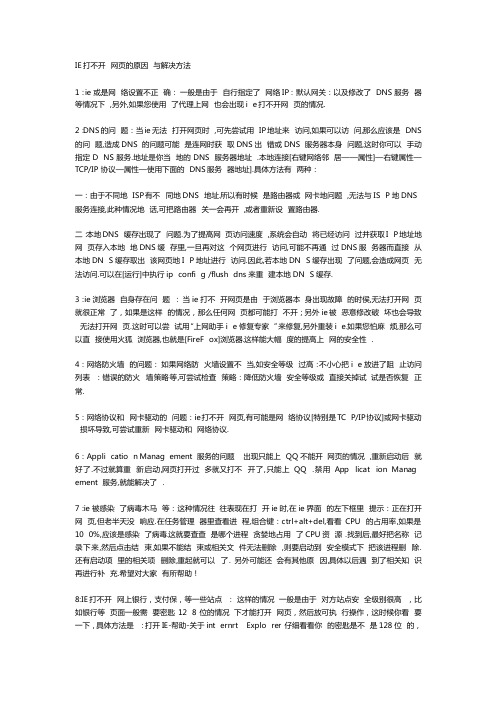
IE打不开网页的原因与解决方法1:ie或是网络设置不正确:一般是由于自行指定了网络IP:默认网关:以及修改了DNS服务器等情况下,另外,如果您使用了代理上网也会出现ie打不开网页的情况.2:DNS的问题:当ie无法打开网页时,可先尝试用IP地址来访问,如果可以访问,那么应该是DNS 的问题,造成DNS的问题可能是连网时获取DNS出错或DNS服务器本身问题,这时你可以手动指定DNS服务.地址是你当地的DNS服务器地址.本地连接[右键网络邻居——属性]—右键属性—TCP/IP协议—属性—使用下面的DNS服务器地址].具体方法有两种:一:由于不同地ISP有不同地DNS地址.所以有时候是路由器或网卡地问题,无法与ISP地DNS服务连接,此种情况地话,可把路由器关一会再开,或者重新设置路由器.二:本地DNS缓存出现了问题.为了提高网页访问速度,系统会自动将已经访问过并获取IP地址地网页存入本地地DNS缓存里,一旦再对这个网页进行访问,可能不再通过DNS服务器而直接从本地DNS缓存取出该网页地IP地址进行访问.因此,若本地DNS缓存出现了问题,会造成网页无法访问.可以在[运行]中执行ipconfig /flushdns来重建本地DNS缓存.3:ie浏览器自身存在问题:当ie打不开网页是由于浏览器本身出现故障的时侯,无法打开网页就很正常了,如果是这样的情况,那么任何网页都可能打不开;另外ie被恶意修改破坏也会导致无法打开网页.这时可以尝试用“上网助手ie修复专家”来修复,另外重装ie.如果您怕麻烦,那么可以直接使用火狐浏览器,也就是[FireFox]浏览器.这样能大幅度的提高上网的安全性.4:网络防火墙的问题:如果网络防火墙设置不当,如安全等级过高:不小心把ie放进了阻止访问列表:错误的防火墙策略等,可尝试检查策略:降低防火墙安全等级或直接关掉试试是否恢复正常.5:网络协议和网卡驱动的问题:ie打不开网页,有可能是网络协议[特别是TCP/IP协议]或网卡驱动损坏导致,可尝试重新网卡驱动和网络协议.6:Application Management服务的问题出现只能上QQ不能开网页的情况,重新启动后就好了.不过就算重新启动,网页打开过多就又打不开了,只能上QQ.禁用Application Management服务,就能解决了.7:ie被感染了病毒木马等:这种情况往往表现在打开ie时,在ie界面的左下框里提示:正在打开网页,但老半天没响应.在任务管理器里查看进程,组合键:ctrl+alt+del,看看CPU的占用率,如果是100%,应该是感染了病毒.这就要查查是哪个进程贪婪地占用了CPU资源.找到后,最好把名称记录下来,然后点击结束,如果不能结束或相关文件无法删除,则要启动到安全模式下把该进程删除.还有启动项里的相关项删除,重起就可以了. 另外可能还会有其他原因,具体以后遇到了相关知识再进行补充.希望对大家有所帮助!8:IE打不开网上银行,支付保,等一些站点:这样的情况一般是由于对方站点安全级别很高,比如银行等页面一般需要密匙128位的情况下才能打开网页,然后放可执行操作,这时候你看要一下,具体方法是:打开IE-帮助-关于internrtExplorer 仔细看看你的密匙是不是128位的,如果不是,那么就是你的IE密匙长度不够造成的你,你可能需要:在INTERNET选项--连接--局域网设置--代理服务器中,在[对于本地址不使用代理服务器] 前打上勾,重开IE就可以恢复了.8:如何彻底解决IE打不开网页的问题呢?我们给您两个建议:一:网页打不开主要是由于经常上网,遭遇某些恶意站点的网页病毒,木马的感染,然而这样的感染往往是毫无知觉的,可能已经中招自己仍然不知道。
IE浏览器无法查看源文件的原因及解决方案

IE浏览器无法查看源文件的原因及解决方案
一、原因分析:
1.安全设置:IE浏览器的安全设置可能会禁止查看源文件,防止用
户对页面代码进行修改;
2.浏览器扩展:一些IE浏览器的扩展或插件可能会与源文件查看功
能冲突,导致无法查看;
3.浏览器版本:一些较旧版本的IE浏览器可能不支持查看源文件的
功能;
4.网站设置:一些网站可能会限制用户查看其源文件,以保护其代码
和设计。
二、解决方案:
2.禁用IE浏览器的扩展或插件:点击工具菜单,选择管理附加组件,然后逐个禁用浏览器的扩展和插件,重新加载页面查看是否能够查看源文件;
3.更新IE浏览器版本:使用较新版本的IE浏览器,较新版本的IE
浏览器通常会修复先前版本存在的问题,并提供更好的兼容性和功能支持;
4.使用其他浏览器:如果在IE浏览器中无法查看源文件,可以尝试
使用其他浏览器(如Chrome、Firefox、Edge等)进行查看,这些浏览器
通常都提供了查看源文件的功能;。
网页(百度百科)

网页编辑词条网页网页概述网页(web page),是网站中的一「页」,通常是HTML格式(文件扩展名为.html或.htm 或.asp或.aspx或.php或.jsp等)。
网页通常用图像档来提供图画。
网页要使用网页浏览器来阅读。
网页是构成网站的基本元素,是承载各种网站应用的平台。
通俗的说,您的网站就是由网页组成的。
如果您只有域名和虚拟主机而没有制作任何网页的话,您的客户仍旧无法访问您的网站。
所谓网站(Website),就是指在网际网路(因特网)上,根据一定的规则,使用HTML 等工具制作的用於展示特定内容的相关网页的集合。
简单地说,网站是一种通讯工具,就像布告栏一样,人们可以通过网站来发布自己想要公开的资讯(信息),或者利用网站来提供相关的网路服务(网络服务)。
人们可以通过网页浏览器来访问网站,获取自己需要的资讯(信息)或者享受网路服务什么是网页?现在在你眼前,出现在显示器上的这个“东西”,就是一个网页。
网页实际是一个文件,它存放在世界某个角落的的某一台计算机中,而这台计算机必须是与互联网相连的。
网页经由网址( URL )来识别与存取,当我们在浏览器输入网址后,经过一段复杂而又快速的程序,网页文件会被传送到你的计算机,然后再通过浏览器解释网页的内容,再展示到你的眼前。
构成网页的元素:文字与图片是构成一个网页的两个最基本的元素。
你可以简单的理解为:文字,就是网页的内容,图片,就是网页的美观。
除此之外,网页的元素还包括动画、音乐、程序等等。
在网页上点击鼠标右键,选择菜单中的“查看源文件”,就可以通过记事本看到网页的实际内容。
可以看到,网页实际上只是一个纯文本文件,它通过各式各样的标记对页面上的文字、图片、表格、声音等元素进行描述(例如字体、颜色、大小),而浏览器则对这些标记进行解释并生成页面,于是就得到你现在所看到的画面。
为什么在源文件看不到任何图片?网页文件中存放的只是图片的链接位置,而图片文件与网页文件是互相独立存放的,甚至可以不在同一台计算机上。
最新总结火狐浏览器使用方法
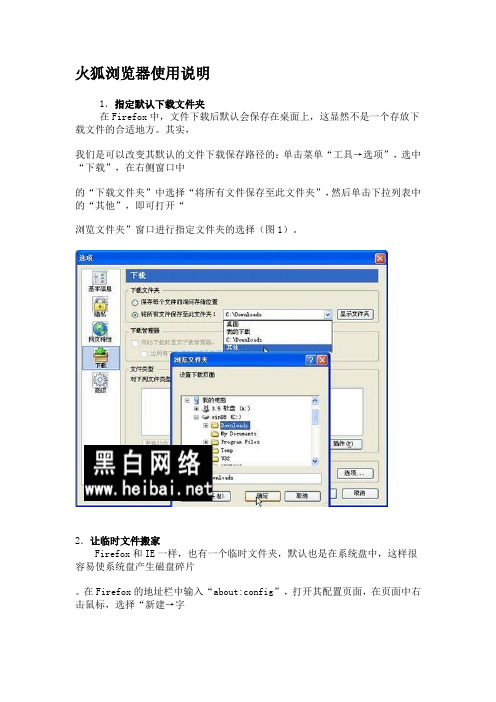
火狐浏览器使用说明1.指定默认下载文件夹在Firefox中,文件下载后默认会保存在桌面上,这显然不是一个存放下载文件的合适地方。
其实,我们是可以改变其默认的文件下载保存路径的:单击菜单“工具→选项”,选中“下载”,在右侧窗口中的“下载文件夹”中选择“将所有文件保存至此文件夹”,然后单击下拉列表中的“其他”,即可打开“浏览文件夹”窗口进行指定文件夹的选择(图1)。
2.让临时文件搬家Firefox和IE一样,也有一个临时文件夹,默认也是在系统盘中,这样很容易使系统盘产生磁盘碎片。
在Firefox的地址栏中输入“about:config”,打开其配置页面,在页面中右击鼠标,选择“新建→字符串”,新建一个名为browser.cache.disk.parent_directory的首选项,并将其值设置成新的存放文件夹(图2)。
3.滚动速度自由指定用鼠标滚轮来滚动网页非常方便,但是如果你对Firefox的滚动速度不满意,我们可以随意设置滚动速度。
打开上面的配置页面,过滤器中输入mousewheel,找到mousewheel.withnokey.sysnumlines和mousewheel.withshiftkey.numlines两个首选项,将前一个的值改为False,在第二个首选项的值中输入每次滚动的行数即可(图3)。
4.备份插件插件使Firefox如虎添翼,为了防止系统重装时插件丢失,最好的方法就是将其备份出来。
Firefox的插件默认安装在C:\DocumentsandSettings\用户名\ApplicationData\Mozilla\Firefox\Profiles中(WindowsXP系统),把该文件夹中的内容备份出来,需要时只需将其复制到此文件夹中即可恢复插件。
5.自由定制工具栏刚刚运行Firefox,其工具栏中的按钮图标只有区区几个,下面我们就把隐藏的按钮揪出来。
在工具栏上右击鼠标,选择“定制”,打开“定制工具栏”窗口(图4),把需要的图标托放的工具栏中即可。
解决有些网页无法保存的几种方法
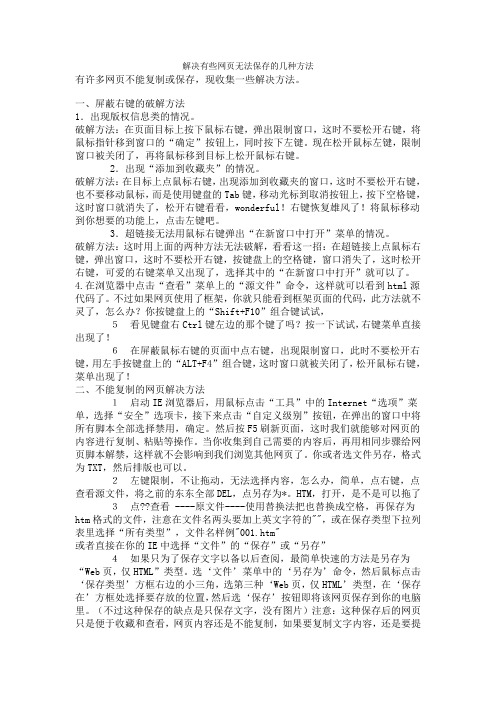
解决有些网页无法保存的几种方法有许多网页不能复制或保存,现收集一些解决方法。
一、屏蔽右键的破解方法1.出现版权信息类的情况。
破解方法:在页面目标上按下鼠标右键,弹出限制窗口,这时不要松开右键,将鼠标指针移到窗口的“确定”按钮上,同时按下左键。
现在松开鼠标左键,限制窗口被关闭了,再将鼠标移到目标上松开鼠标右键。
2.出现“添加到收藏夹”的情况。
破解方法:在目标上点鼠标右键,出现添加到收藏夹的窗口,这时不要松开右键,也不要移动鼠标,而是使用键盘的Tab键,移动光标到取消按钮上,按下空格键,这时窗口就消失了,松开右键看看,wonderful!右键恢复雄风了!将鼠标移动到你想要的功能上,点击左键吧。
3.超链接无法用鼠标右键弹出“在新窗口中打开”菜单的情况。
破解方法:这时用上面的两种方法无法破解,看看这一招:在超链接上点鼠标右键,弹出窗口,这时不要松开右键,按键盘上的空格键,窗口消失了,这时松开右键,可爱的右键菜单又出现了,选择其中的“在新窗口中打开”就可以了。
4.在浏览器中点击“查看”菜单上的“源文件”命令,这样就可以看到html源代码了。
不过如果网页使用了框架,你就只能看到框架页面的代码,此方法就不灵了,怎么办?你按键盘上的“Shift+F10”组合键试试,5看见键盘右Ctrl键左边的那个键了吗?按一下试试,右键菜单直接出现了!6在屏蔽鼠标右键的页面中点右键,出现限制窗口,此时不要松开右键,用左手按键盘上的“ALT+F4”组合键,这时窗口就被关闭了,松开鼠标右键,菜单出现了!二、不能复制的网页解决方法1启动IE浏览器后,用鼠标点击“工具”中的Internet“选项”菜单,选择“安全”选项卡,接下来点击“自定义级别”按钮,在弹出的窗口中将所有脚本全部选择禁用,确定。
然后按F5刷新页面,这时我们就能够对网页的内容进行复制、粘贴等操作。
当你收集到自己需要的内容后,再用相同步骤给网页脚本解禁,这样就不会影响到我们浏览其他网页了。
打开htm文件的几种方法-概述说明以及解释

打开htm文件的几种方法-概述说明以及解释1.引言1.1 概述在撰写本文之前,我们先来了解一下何为htm文件。
HTM是一种用于创建网页的标准文件格式,它是HTML(Hypertext Markup Language)的扩展名。
HTML是一种用于构建网页内容的标记语言,用于描述页面的结构和语义。
打开htm文件是指在计算机上查看和阅读以.htm或.html为后缀的文件。
打开htm文件的目的可以是为了预览自己编写的网页内容,或者是浏览和阅读他人分享的网页文件。
在本文中,我们将介绍几种打开htm文件的方法,以便读者可以根据自己的需求选择最适合的方法。
首先,我们可以使用常见的文本编辑器打开htm文件。
文本编辑器是一种用于编辑和查看纯文本文件的工具,它通常具有语法高亮和代码折叠等功能,方便我们查看和编辑网页的HTML代码。
常见的文本编辑器包括Windows平台下的记事本、Notepad++、Sublime Text以及macOS平台下的TextEdit等。
第二种方法是使用Web浏览器打开htm文件。
Web浏览器是一种用于浏览和访问互联网上网页的应用程序,我们可以通过它来打开和预览htm文件。
常见的Web浏览器有Google Chrome、Mozilla Firefox、Microsoft Edge等,它们通常支持在地址栏中输入本地文件路径来打开本地的htm文件。
另外,我们还可以使用专业的网页编辑软件打开htm文件。
这些软件通常具有更多的功能,如WYSIWYG(所见即所得)编辑模式、页面预览、代码自动补全等,方便我们进行网页设计和调试。
一些常用的网页编辑软件包括Adobe Dreamweaver、Microsoft Expression Web等。
在本文的后续内容中,我们将详细介绍以上提到的方法,并总结它们各自的优劣势。
此外,我们还会介绍一些其他的打开htm文件的方法,如使用在线HTML编辑器等。
通过阅读本文,读者将能够了解到多种打开htm文件的方法,以便根据自己的需求选择最适合的方式。
网页脚本错误解决方法大全

网页脚本错误解决方法1、点击“开始”菜单,打开“运行”;点击“开始”点击“运行”2、输入regsvr32 jscript.dll ,然后选择“确定”;出现提示后,点击“确定”。
3、再次输入regsvr32 vbscript.dll并选择“确定”;再一次出现提示后,点击“确定”。
4、经过以上两次成功提示,说明已成功修复IE组件,将浏览器的过滤等功能关闭后,清除一下浏览器的缓存。
点浏览器上的工具——然后再选择最下面的Internet选项;点击“删除Cookies”然后点击“确定”再点“删除文件”勾上“删除所有脱机内容”,然后“确定”点击“清除历史记录”点击“是”点击“确定”最后再重新打开浏览器尝试!“脚本错误”形成的原因是因为访问者所使用的浏览器不能完全支持页面里的脚本,而且出现频率并不低。
遇到“脚本错误”时一般会弹出一个非常难看的脚本运行错误警告窗口,而事实上,脚本错误并不会影响网站浏览,因此这一警告可谓多此一举。
要关闭警告则可以在浏览器的工具菜单选择Internet选项,然后单击高级属性页。
进入到浏览标签,并选中“禁止脚本调试”复选框,以后你就不会再收到这些警告了。
解决方案使用本文中的故障排除方法时要按它们出现的顺序进行。
在您完成一个故障排除部分后,请进行测试以确定是否仍发生此脚本错误。
如果问题已解决,则不必继续下一部分。
如果问题未解决,则继续执行下一部分。
一: 从另一个用户帐户、另一个浏览器和另一台计算机测试网页如果问题只在您查看一个或两个网页时发生,则从另一个用户帐户、另一个浏览器或另一台计算机查看这些网页,以确定问题是否依然存在。
如果脚本错误依然存在,则可能是网页的编写有问题。
请与网站管理员或内容开发者联系,告诉他们网页存在的问题。
如果从另一个用户帐户使用网页时脚本错误未发生,则问题可能是您的用户配置文件的文件或设置造成的。
如果在从另一个浏览器或另一台计算机使用网页时脚本错误未发生,则继续进行故障排除操作。
十大常见web漏洞及防范
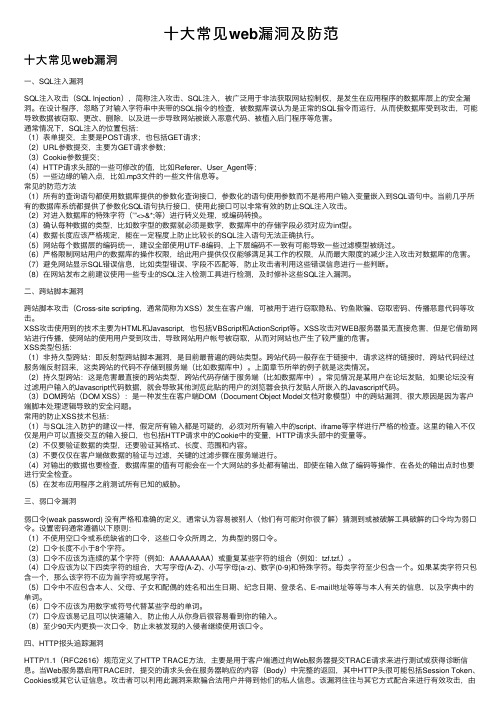
⼗⼤常见web漏洞及防范⼗⼤常见web漏洞⼀、SQL注⼊漏洞SQL注⼊攻击(SQL Injection),简称注⼊攻击、SQL注⼊,被⼴泛⽤于⾮法获取⽹站控制权,是发⽣在应⽤程序的数据库层上的安全漏洞。
在设计程序,忽略了对输⼊字符串中夹带的SQL指令的检查,被数据库误认为是正常的SQL指令⽽运⾏,从⽽使数据库受到攻击,可能导致数据被窃取、更改、删除,以及进⼀步导致⽹站被嵌⼊恶意代码、被植⼊后门程序等危害。
通常情况下,SQL注⼊的位置包括:(1)表单提交,主要是POST请求,也包括GET请求;(2)URL参数提交,主要为GET请求参数;(3)Cookie参数提交;(4)HTTP请求头部的⼀些可修改的值,⽐如Referer、User_Agent等;(5)⼀些边缘的输⼊点,⽐如.mp3⽂件的⼀些⽂件信息等。
常见的防范⽅法(1)所有的查询语句都使⽤数据库提供的参数化查询接⼝,参数化的语句使⽤参数⽽不是将⽤户输⼊变量嵌⼊到SQL语句中。
当前⼏乎所有的数据库系统都提供了参数化SQL语句执⾏接⼝,使⽤此接⼝可以⾮常有效的防⽌SQL注⼊攻击。
(2)对进⼊数据库的特殊字符(’”<>&*;等)进⾏转义处理,或编码转换。
(3)确认每种数据的类型,⽐如数字型的数据就必须是数字,数据库中的存储字段必须对应为int型。
(4)数据长度应该严格规定,能在⼀定程度上防⽌⽐较长的SQL注⼊语句⽆法正确执⾏。
(5)⽹站每个数据层的编码统⼀,建议全部使⽤UTF-8编码,上下层编码不⼀致有可能导致⼀些过滤模型被绕过。
(6)严格限制⽹站⽤户的数据库的操作权限,给此⽤户提供仅仅能够满⾜其⼯作的权限,从⽽最⼤限度的减少注⼊攻击对数据库的危害。
(7)避免⽹站显⽰SQL错误信息,⽐如类型错误、字段不匹配等,防⽌攻击者利⽤这些错误信息进⾏⼀些判断。
(8)在⽹站发布之前建议使⽤⼀些专业的SQL注⼊检测⼯具进⾏检测,及时修补这些SQL注⼊漏洞。
无法访问指定设备、路径或文件。没有合适的权限简单解决办法win7
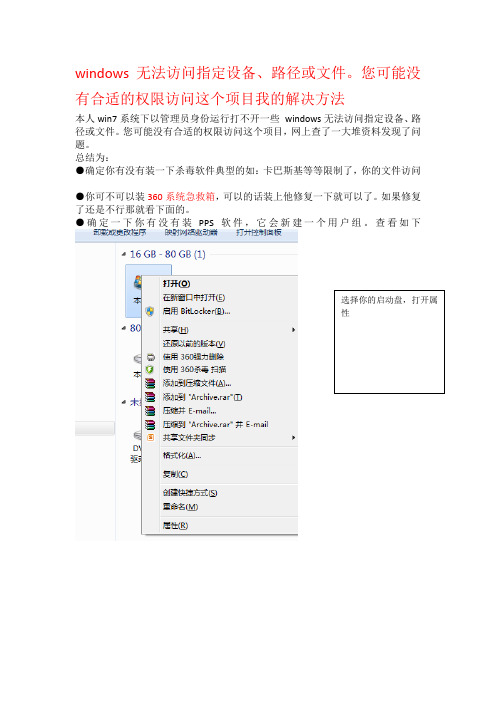
windows无法访问指定设备、路径或文件。
您可能没有合适的权限访问这个项目我的解决方法本人win7系统下以管理员身份运行打不开一些windows无法访问指定设备、路径或文件。
您可能没有合适的权限访问这个项目,网上查了一大堆资料发现了问题。
总结为:●确定你有没有装一下杀毒软件典型的如:卡巴斯基等等限制了,你的文件访问●你可不可以装360系统急救箱,可以的话装上他修复一下就可以了。
如果修复了还是不行那就看下面的。
●确定一下你有没有装PPS软件,它会新建一个用户组。
查看如下选择你的启动盘,打开属性点开安全,看看是否多了一个叫Authenticated users的用户是的话就重启电脑,按f8 ,进入选择界面时,选择修复系统,修复完成后,就退出不要做其他的,进入系统,看看是否可以了。
Ps :我的电脑就是因为装了PPS后出现问题,然后这样弄好的,一开始想重装电脑,幸好没有冲动,希望能解决你的问题Windows无法访问指定设备路径或文件,您可能没有合适的权限访问这个项目产生这个错误是因为你的系统分区采用ntfs分区格式,并且没有设置管理员权限.解决办法:1 查看c盘属性,切换到"安全"选项卡,然后点"添加",选择一个管理员账号,点"确定"。
然后用这个管理员账号登陆即可(注销或重启电脑)2 系统有病毒,并且有可能被修改了文件关联.解决办法就是杀毒和恢复文件关联.网上有专门修复文件关联的软件,搜索一下就好3 系统中安装有安全软件,比如system safety monter软件4 关闭杀毒软件和防火墙试试看事实不是可以打开一个一个来,试试这个简便方法:<已解决>右键点击X盘(X代表磁盘分区,如D盘、E盘......),“属性”——“安全”——选择你当前登陆的用户名,如“Administrator”等,将“Administrator的权限”下面的“允许”项目全部打钩,确定另外还可以点击“添加”——“高级”——打开‘选择用户或组’对话框,——点选“立即查找”,将出现本机所有用户组,选择当前用户,“确定”,重复上面的步骤,“允许”项目全部打钩,再确定,应该就可以运行F盘所有的exe文件了还不行的话,右键点击X盘(X代表磁盘分区,如D盘、E盘......),“属性”——“安全”——;选择“组或用户名称”里当前的登陆用户名,点“高级”——“所有者”——“目前该项目的所有者”栏目会显示“S-1-5-21-08768-500”这一串;点选‘名称’里的用户名,勾选“替换子容器及对象的所有者”,点“确定”,等系统把它替换好了,就可以无限制的打开分区的exe文件了!已在此解决百度知道地址:附加说明:NTFS格式的硬盘如果没有安全选项打开一个文件夹,点菜单栏-工具-选项-查看-把“使用简单文件共享(推荐)”前的勾取消-确定。
浏览器打开缓慢的解决办法
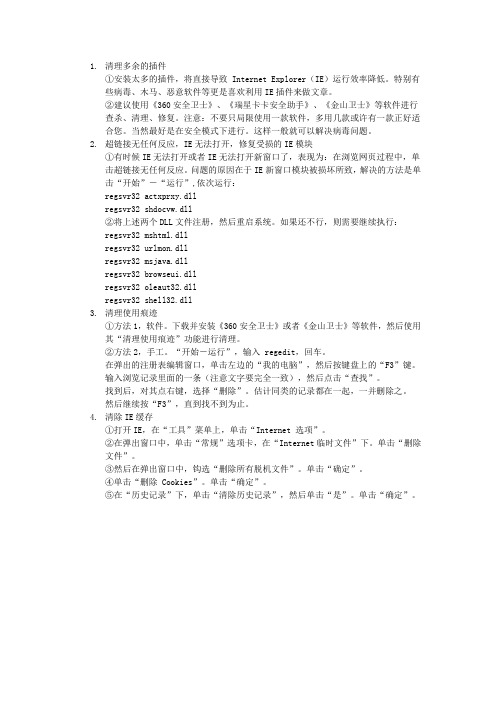
1.清理多余的插件①安装太多的插件,将直接导致 Internet Explorer(IE)运行效率降低。
特别有些病毒、木马、恶意软件等更是喜欢利用IE插件来做文章。
②建议使用《360安全卫士》、《瑞星卡卡安全助手》、《金山卫士》等软件进行查杀、清理、修复。
注意:不要只局限使用一款软件,多用几款或许有一款正好适合您。
当然最好是在安全模式下进行。
这样一般就可以解决病毒问题。
2.超链接无任何反应,IE无法打开,修复受损的IE模块①有时候IE无法打开或者IE无法打开新窗口了,表现为:在浏览网页过程中,单击超链接无任何反应。
问题的原因在于IE新窗口模块被损坏所致,解决的方法是单击“开始”-“运行”,依次运行:regsvr32 actxprxy.dllregsvr32 shdocvw.dll②将上述两个DLL文件注册,然后重启系统。
如果还不行,则需要继续执行:regsvr32 mshtml.dllregsvr32 urlmon.dllregsvr32 msjava.dllregsvr32 browseui.dllregsvr32 oleaut32.dllregsvr32 shell32.dll3.清理使用痕迹①方法1,软件。
下载并安装《360安全卫士》或者《金山卫士》等软件,然后使用其“清理使用痕迹”功能进行清理。
②方法2,手工。
“开始-运行”,输入 regedit,回车。
在弹出的注册表编辑窗口,单击左边的“我的电脑”,然后按键盘上的“F3”键。
输入浏览记录里面的一条(注意文字要完全一致),然后点击“查找”。
找到后,对其点右键,选择“删除”。
估计同类的记录都在一起,一并删除之。
然后继续按“F3”,直到找不到为止。
4.清除IE缓存①打开IE,在“工具”菜单上,单击“Internet 选项”。
②在弹出窗口中,单击“常规”选项卡,在“Internet临时文件”下。
单击“删除文件”。
③然后在弹出窗口中,钩选“删除所有脱机文件”。
浏览器无法查看源文件的原因

一般我们在浏览某网页或查看某邮件时,点击鼠标右键,在弹出的快捷菜单中都会有“查看源文件”这一选项,我们经常会用到这一功能来查看网页相关信息或确保邮件中的URL 链接是否安全。
但有时,我们会发现选中“查看源文件”后无法显示源文件,这是为什么呢?是什么原因导致其无法正常使用的,本文将对其进行讨论。
如果你不太确定收件箱中的某封电子邮件或某个需要浏览的网站页面是否附带了病毒时,可以通过“查看源文件”的方式,查看后台HTML源代码。
如果源文件中显示的URL与真实的链接无法匹配,那说明该邮件或网页有问题。
如果“查看源文件”这一功能无法使用了,确实是件很麻烦的事情。
导致该问题出现的原因有很多,下面将一一列举:1、当浏览器的缓存被装满时,“查看源文件”功能将失效。
如果你想确定自己的电脑是否属于这类情况,可尝试下列操作:单击IE的“工具”->“Internet选项”->“常规”,再点击“Internet临时文件”一栏中的“删除文件”按钮,看看功能是否恢复。
2、当你打开某些特殊的浏览器窗口(比如说用JavaScript脚本语言编写的网页)时,“查看源文件”功能也会失效。
如果你在浏览任何网页时,都无法“查看源文件”,那就不属于这类情况。
3、当一个网页还没有被完全加载到桌面时,“查看源文件”功能也是不能使用的(在这种状态下,“文件”菜单中的“另存为”选项也是屏蔽的)。
这也算不上是真正的问题。
4、查看Windows文件夹,如果找不到Notepad.exe,将会导致“查看源文件”功能无法使用。
5、如果TEMP(或TMP)环境变量指向某一个不存在的文件夹,也会导致“查看源文件”功能无法使用。
打开命令提示符窗口(开始->运行->输入cmd),键入SET TEMP(或SET TMP),就可以查看到这些变量的值。
6、通过注册表设置也可以限定命令行的有效性。
首先,点击“开始”菜单,在运行对话框中键入“REGEDIT”,调出注册表编辑器,点击“HKEY_CURRENT_USER\Software\Policies\Microsoft\Internet Explorer\Restrictions”,在右边的窗格中找到一个名为NoViewSource的值,如果当前的数值数据设置为1,则双击它,将数值数据更改为0。
IE浏览器打不开PNG格式图片解决方案

IE浏览器打不开PNG格式图片解决方案2008-10-20 9:30:00来源:本站整理作者:438我要评论(0)具体症状是:以IE为核心的浏览器包括ie都打不开png格式的网页图片,如果以纯链接打开网络png图片则提示下载或无法打开。
可能原因是:1.卸载了Kmplayer2.装了quiktime等软件改写了注册表3.自己的文件设置有问题具体解决办法:1、使用开始->运行,在运行输入框中输入“regsvr32 c:\windows\system32\pngfilt.dll”(然后点击确定)注意,这个pngfilt.dll在有的系统中是在c:\windows\system中的,要自己查看一下这文件在哪里,根据自己的系统修改一下路径。
如果在注册时出现“已加载c:\windows\system32\pngfilt.dll,但没有找到DllRegisterSever 输入点。
无法注册这个文件”,则表明这个文件可能损坏了,你要去别的机子去Copy一个好的过来。
再进行一次注册。
2、有些人是因为自己系统的设置问题,即任意打开一个文件夹,在上方菜单上选择“工具”->“文件夹选项”->“文件类型”,选择下方的“还原”按钮。
(如插图1)。
3、开始-> 运行,在运行输入框中输入“Regedit”,到这个路径“HKEY_LOCAL_MACHINE \SOFTWARE\Microsoft \Windows\CurrentVersion\Internet Settings\AcceptedDocuments”,在右边右键“新建”->“字符串值” 紧接着最大的数字命名,我这里是3,故命名为4,并赋值为“image/png”。
(见插图2)。
4.打开注册表[HKEY_CLASSES_ROOT\MIME],正常的情况下里面有几大项,不能打开png格式图片时仅有Database项。
正常情况下,Database项下有上百项,异常情况下只有三四项。
- 1、下载文档前请自行甄别文档内容的完整性,平台不提供额外的编辑、内容补充、找答案等附加服务。
- 2、"仅部分预览"的文档,不可在线预览部分如存在完整性等问题,可反馈申请退款(可完整预览的文档不适用该条件!)。
- 3、如文档侵犯您的权益,请联系客服反馈,我们会尽快为您处理(人工客服工作时间:9:00-18:30)。
一般我们在浏览某网页或查看某邮件时,点击鼠标右键,在弹出的快捷菜单中都会有“查看源文件”这一选项,我们经常会用到这一功能来查看网页相关信息或确保邮件中的URL 链接是否安全。
但有时,我们会发现选中“查看源文件”后无法显示源文件,这是为什么呢?是什么原因导致其无法正常使用的,本文将对其进行讨论。
如果你不太确定收件箱中的某封电子邮件或某个需要浏览的网站页面是否附带了病毒时,可以通过“查看源文件”的方式,查看后台HTML源代码。
如果源文件中显示的URL与真实的链接无法匹配,那说明该邮件或网页有问题。
如果“查看源文件”这一功能无法使用了,确实是件很麻烦的事情。
导致该问题出现的原因有很多,下面将一一列举:
1、当浏览器的缓存被装满时,“查看源文件”功能将失效。
如果你想确定自己的电脑是否属于这类情况,可尝试下列操作:单击IE的“工具”->“Internet选项”->“常规”,再点击“Internet临时文件”一栏中的“删除文件”按钮,看看功能是否恢复。
2、当你打开某些特殊的浏览器窗口(比如说用JavaScript脚本语言编写的网页)时,“查看源文件”功能也会失效。
如果你在浏览任何网页时,都无法“查看源文件”,那就不属于这类情况。
3、当一个网页还没有被完全加载到桌面时,“查看源文件”功能也是不能使用的(在这种状态下,“文件”菜单中的“另存为”选项也是屏蔽的)。
这也算不上是真正的问题。
4、查看Windows文件夹,如果找不到Notepad.exe,将会导致“查看源文件”功能无法使用。
5、如果TEMP(或TMP)环境变量指向某一个不存在的文件夹,也会导致“查看源文件”功能无法使用。
打开命令提示符窗口(开始->运行->输入cmd),键入SET TEMP(或SET TMP),就可以查看到这些变量的值。
6、通过注册表设置也可以限定命令行的有效性。
首先,点击“开始”菜单,在运行对话框中键入“REGEDIT”,调出注册表编辑器,点击“HKEY_CURRENT_USER\Software\Policies\Microsoft\Internet Explorer\Restrictions”,在右边的窗格中找到一个名为NoViewSource的值,如果当前的数值数据设置为1,则双击它,将数值数据更改为0。
7、通过查看注册表设置,你还会发现:如果指定的调用程序不正确,也将导致“查看源文件”功能失灵。
调出注册表编辑器,点击“HKEY_LOCAL_MACHINE\Software\Microsoft\Internet Explorer\View Source Editor\Editor Name”,如果该键存在的话,右边窗格中所显示的默认的“数值名称”应该是记事本程序的完整路径,一般以“C:\windows\notepad.exe”的形式表示。
如果该键不存在,先核实记事本程序的正确位置,然后双击默认键值,修改错误路径。
8、组策略的设置也有可能会屏蔽“查看源文件”这一菜单项。
从“开始”菜单中调出“运行”对话框,键入GPEDIT.MSC.如果桌面上弹出一个提示框,提示该文件名不正确,则说明“查看源文件”功能的失效与组策略的设置无关;否则,桌面上将会弹出一个“组策略编辑器”窗口,点击“用户配置->管理模块->Windows组件->Internet Explorer->浏览器菜单”,在右边的窗格中找到““查看”菜单:禁用“源文件”菜单项”,如果这个键值被设置为“已启用”,则将它更改为“未被配置”。
当你无法使用“查看源文件”功能时,可按照上述原因的顺序依次尝试一下,即可解决问题。
